아이패드: SIM 카드 삽입 및 제거 방법
이 튜토리얼을 통해 Apple 아이패드에서 SIM 카드를 액세스하는 방법을 배워보세요.

iPhone이 전화를 받지 못하면 좌절감을 느낄 수 있습니다. 일시적으로 WhatsApp이나 Telegram과 같은 인스턴트 메시징 앱으로 전환하여 전화를 받을 수 있지만 이것이 모든 사람에게 이상적인 솔루션은 아닙니다. 중요한 전화를 놓치기 전에 아래 방법을 사용하여 iPhone에서 셀룰러 서비스를 활성화하세요.
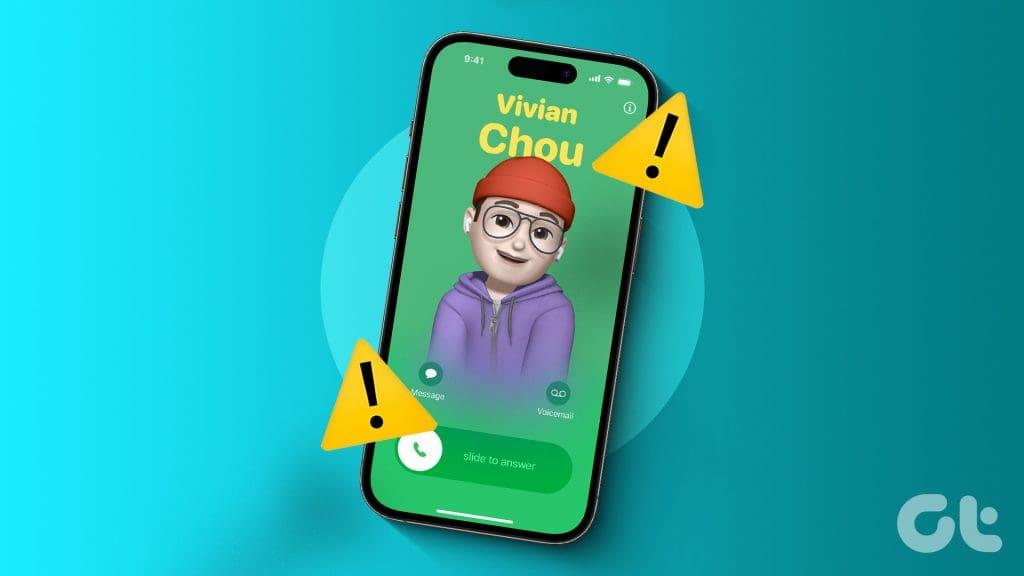
여러 요인이 iPhone의 통화 기능에 영향을 미칠 수 있습니다. 이 문제는 SIM 문제, 잘못된 네트워크 설정, 서버 측 중단 등으로 인해 발생할 수 있습니다. 시작하자.
최근 iOS 업데이트로 인해 휴대전화의 SIM 카드 시스템이 손상되었을 수 있으며 이로 인해 휴대전화의 통화 기능에 문제가 발생하거나 통화가 끊어질 수 있습니다. SIM 카드를 다시 설치하면 이 문제를 해결하는 데 도움이 될 수 있습니다. SIM 카드 시스템을 새로 고치는 것 외에도 SIM 카드가 느슨해질 가능성도 배제됩니다.
이 조정은 전화기의 다른 네트워크 관련 결함도 수정하므로 시도해 볼 수 있는 첫 번째 솔루션 중 하나로 간주되어야 합니다. SIM 카드를 제거하기 전에 휴대폰을 완전히 끄십시오.
iPhone이 전화를 받지 못하는 것은 네트워크 설정의 일부 결함으로 인해 발생할 수 있습니다.

iPhone에서 설정 앱을 열고 비행기 모드를 켭니다. 5초 동안 기다린 후 비행기 모드를 끄세요. 이제 oPhone이 전화 수신을 시작했는지 확인하세요.
귀하 또는 귀하의 자녀가 실수로 iPhone에서 방해금지 모드를 켠 적이 있습니까 ? 이 경우 상대방으로부터 어떠한 알림이나 전화도 받을 수 없습니다. 오른쪽 상단에서 아래로 스와이프하여 방해금지 모드를 끌 수 있습니다. 사람들은 대부분 조용한 행사나 회의에서 옵션을 활성화한 다음 끄는 것을 잊어버립니다.
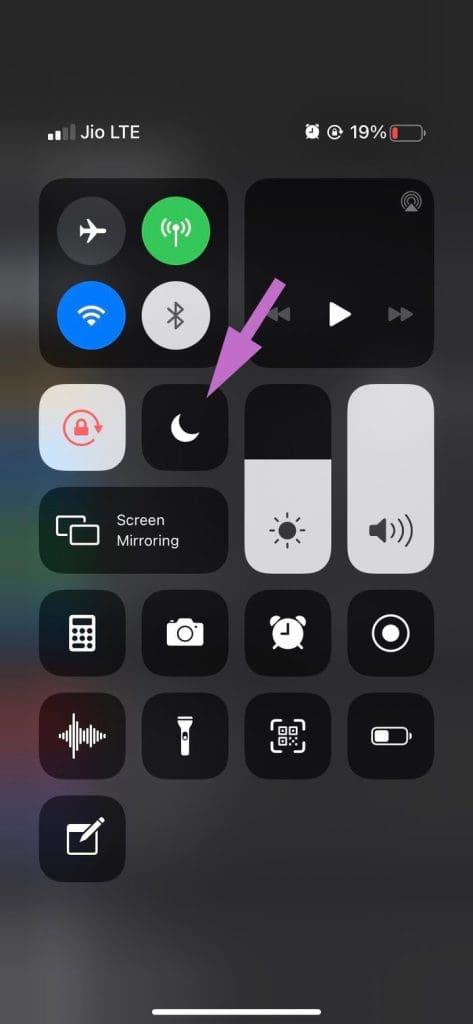
이전에 iPhone에서 차단한 번호가 있으면 해당 번호에서 귀하에게 전화를 걸 수 없습니다. 수신자의 전화번호가 iPhone 차단 목록에 추가되지 않았는지 확인해야 합니다. iPhone에서 차단 목록을 지우려면 아래 단계를 따르세요.
1단계: iPhone에서 설정 앱을 엽니다.
2단계: 전화 메뉴까지 아래로 스크롤합니다.
3단계: 차단된 연락처를 선택합니다. 다음 메뉴에서 휴대폰 번호를 왼쪽으로 스와이프하여 연락처 차단을 해제하세요.
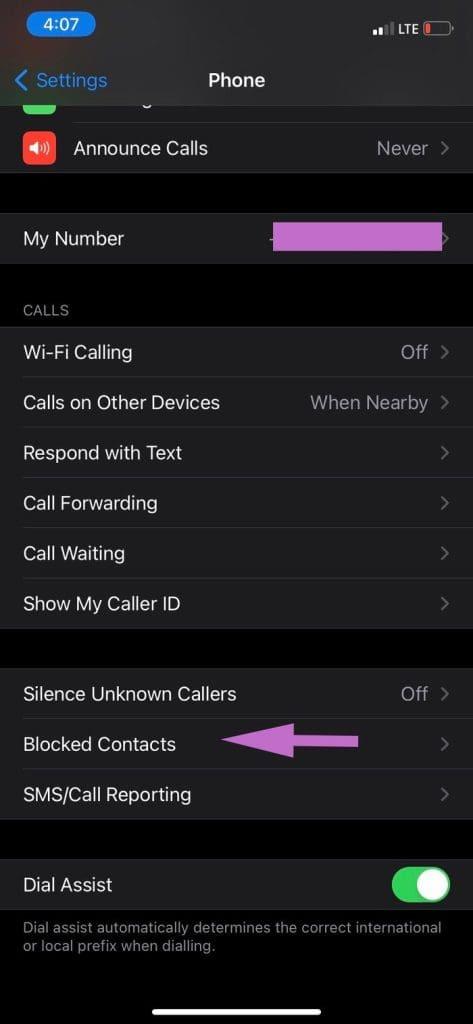
일부 이동통신사는 통화 차단 및 식별 추가 기능을 제공합니다. 해당 옵션을 활성화한 경우 iPhone에서 통화가 차단될 수 있습니다. 비활성화하는 방법은 다음과 같습니다.
1단계: iPhone에서 설정을 열고 전화로 스크롤합니다.
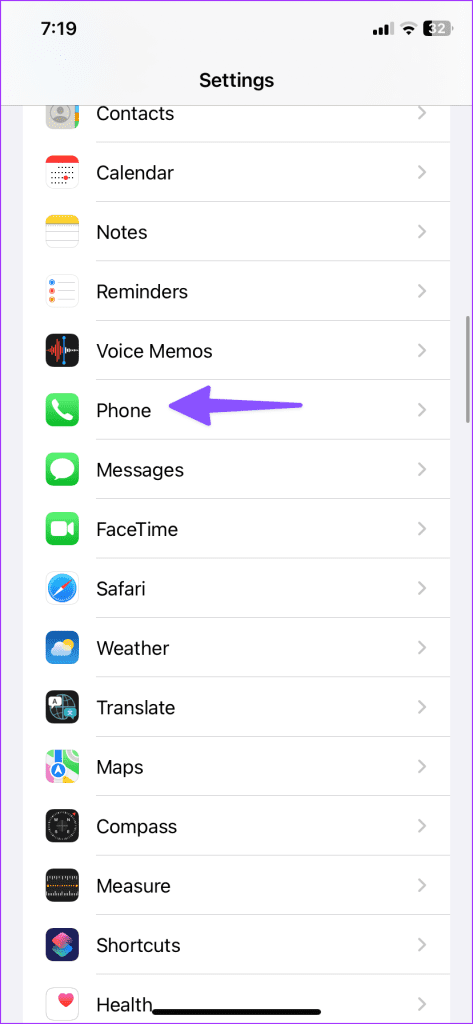
2단계: 통화 차단 및 식별을 선택합니다.
3단계: 다음 메뉴에서 옵션을 비활성화합니다.
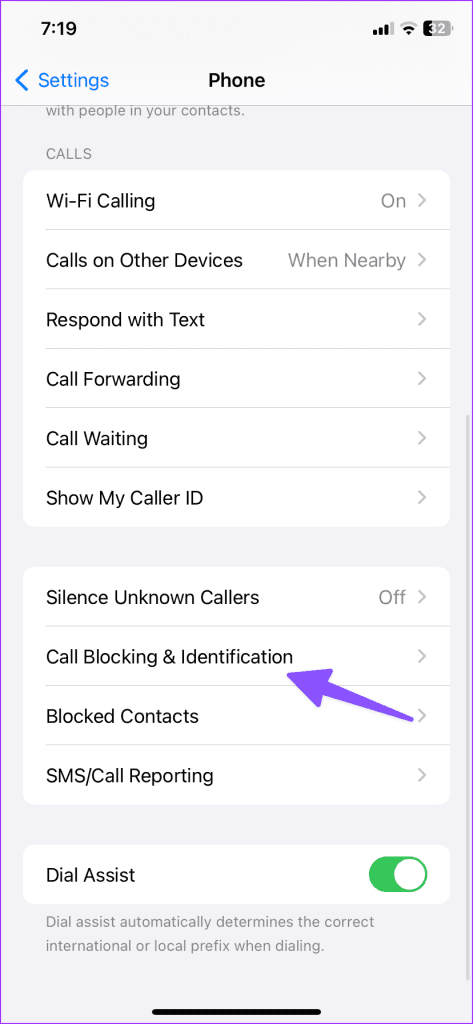
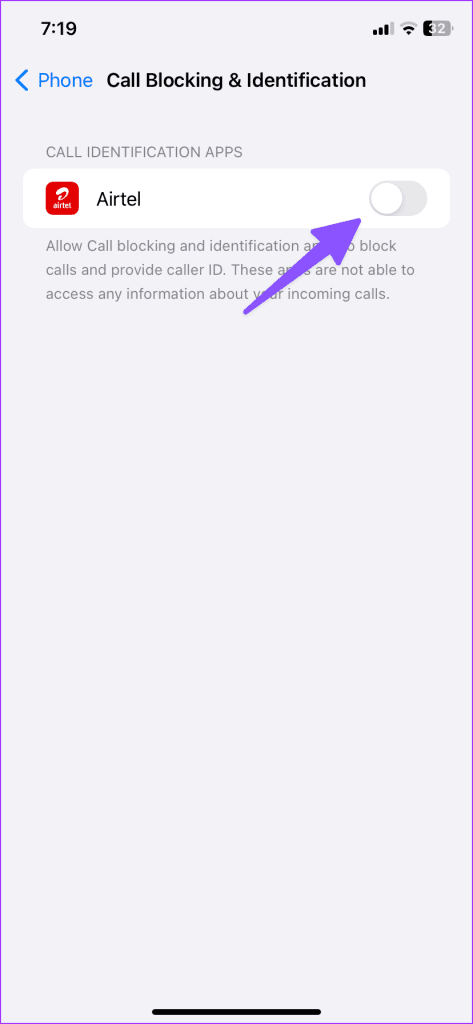
Truecaller와 같은 타사 통화 차단 앱을 사용하시나요? iPhone의 수신 전화를 방해할 수 있습니다. iPhone에서 이러한 앱을 삭제해야 합니다. 전화 설정에서 비활성화할 수도 있습니다.
1단계: 설정을 열고 전화로 스크롤합니다.
2단계: 통화 차단 및 식별로 스크롤합니다.
3단계: Truecaller 토글을 비활성화합니다.
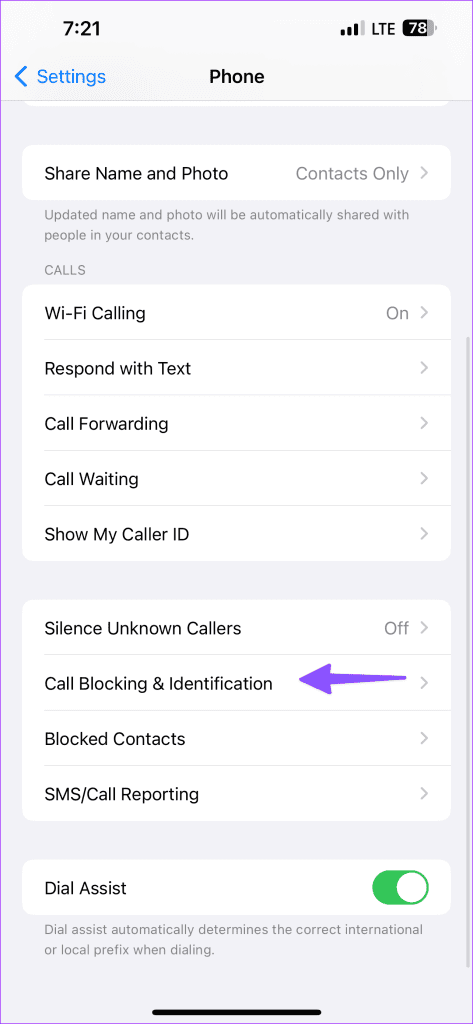
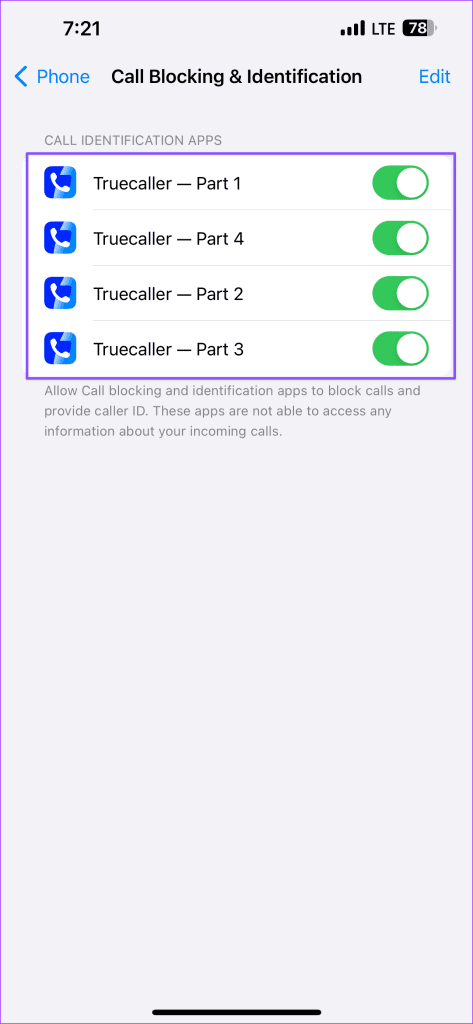
이동통신사 요금제가 만료된 경우 iPhone을 통해 전화가 올 수 없습니다. 이동통신사 요금제를 업데이트해야 합니다. 전화 요금 청구 기한이 지난 경우 요금을 지불하고 iPhone에서 전화 서비스를 활성화하세요.
귀하의 이동통신사가 서버 측 중단에 직면하고 있습니까? 전화나 메시지를 받거나 보내는 데 문제가 발생할 수 있습니다. DownDetector 로 가서 이동통신사를 검색할 수 있습니다. 높은 가동 중단 그래프와 사용자 불만을 확인할 수 있습니다. 이동통신사가 서버 측 문제를 해결할 때까지 기다렸다가 몇 시간 후에 시도해야 합니다.
실수로 iPhone에서 전화 알림을 비활성화하셨나요? 이제 iPhone 설정에서 옵션을 활성화할 차례입니다.
1단계: iPhone 설정에서 전화 앱으로 이동하세요.
2단계: 알림을 선택하세요.
3단계: 알림 허용 토글을 활성화합니다.
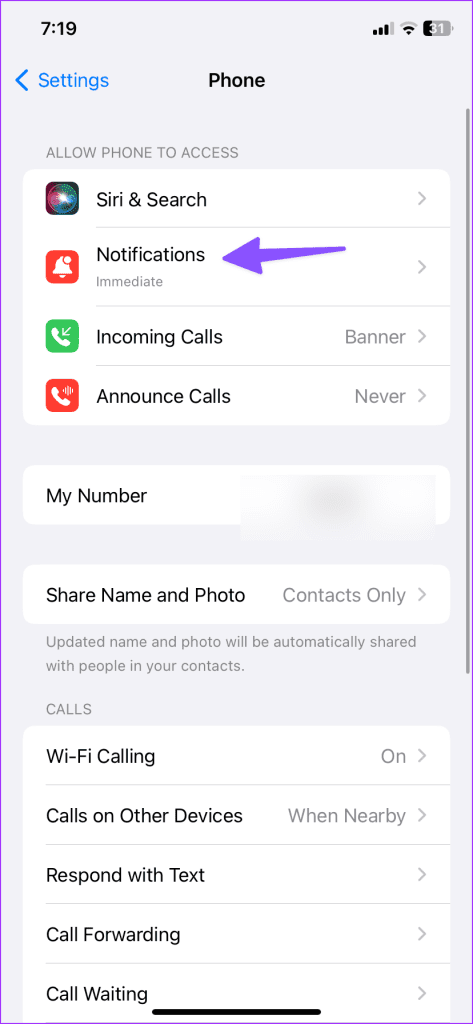
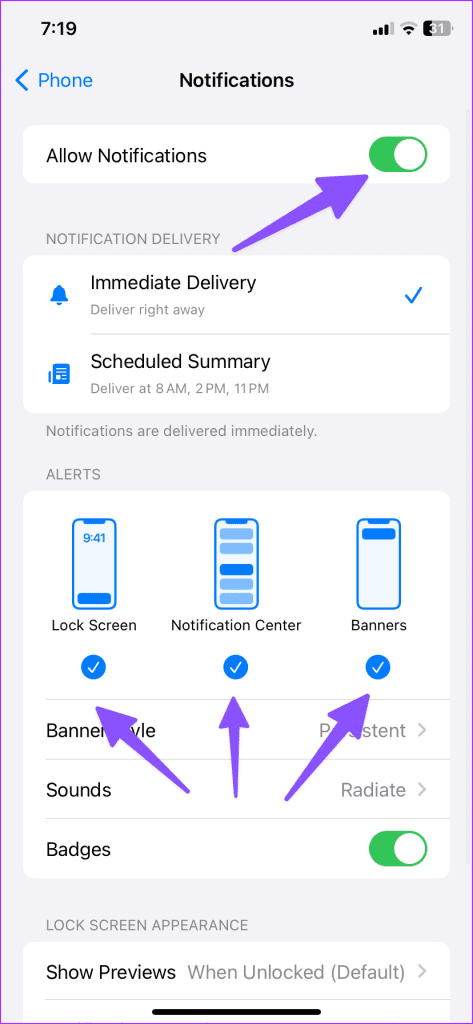
배너, 잠금 화면, 알림 센터 아래의 확인 표시를 탭하세요.
Bluetooth 헤드폰 또는 TWS가 iPhone에 연결된 경우 연결된 장치에서 전화 벨이 울립니다. 제어 센터 메뉴에서 Bluetooth를 비활성화하고 다시 시도해야 합니다.
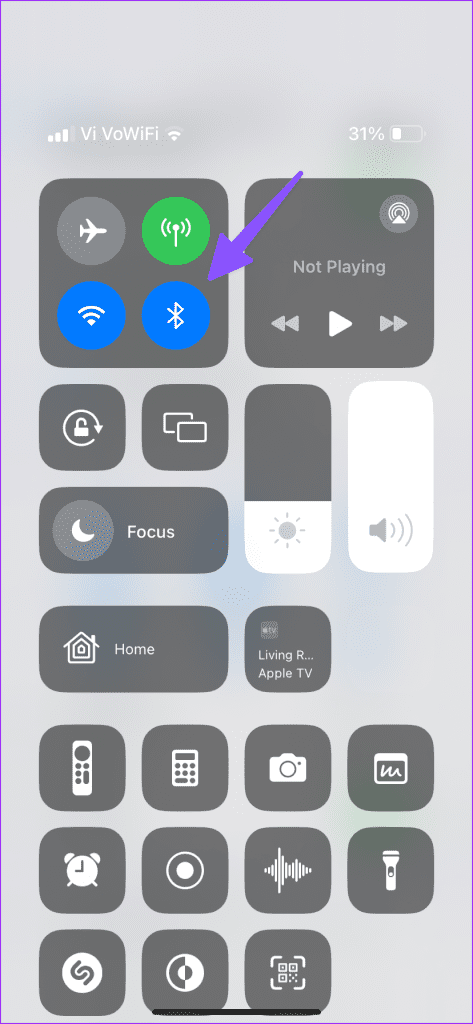
iPhone에서 착신전환을 비활성화하고 문제 없이 전화 수신을 시작해야 합니다.
1단계: iPhone 설정의 전화 메뉴로 이동합니다.
2단계: 착신전환을 탭하세요. 다음 메뉴에서 옵션을 비활성화하십시오.
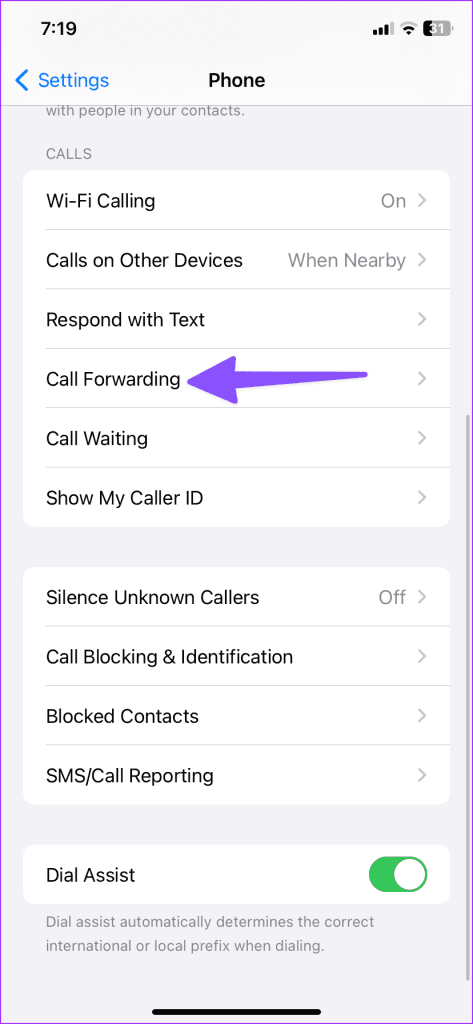
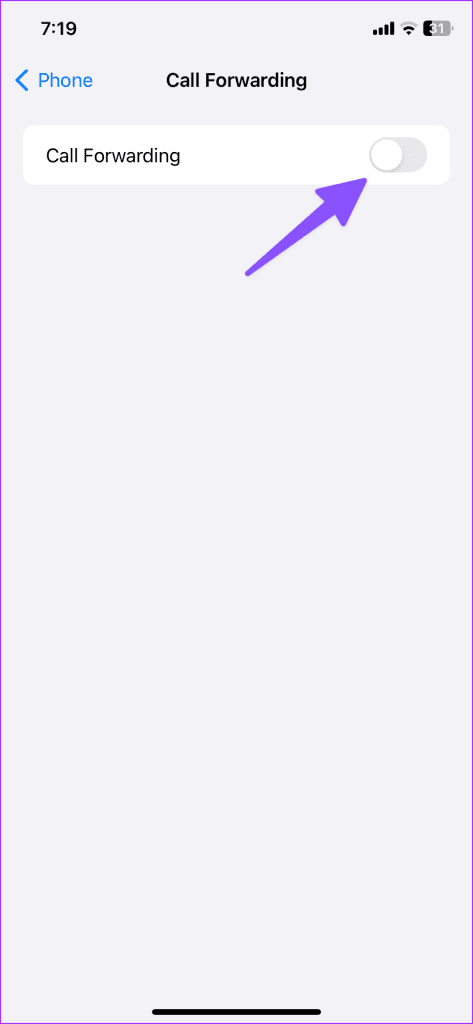
iOS는 iPhone에서 알 수 없는 발신자를 침묵시키는 편리한 도구를 제공합니다. 전화기에서 이 옵션을 활성화한 경우 시스템은 알 수 없는 번호를 자동으로 무음으로 설정합니다. 옵션을 비활성화해야 합니다.
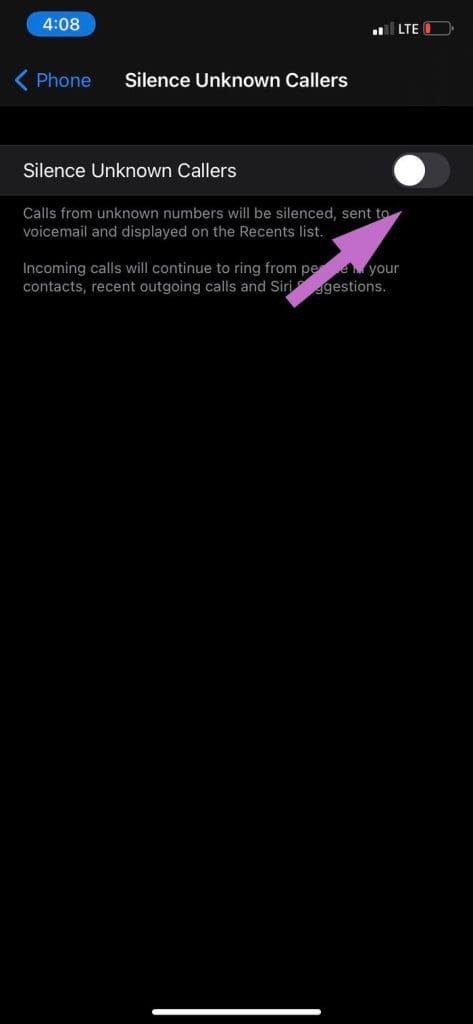
iPhone에서 설정 앱을 열고 전화 > 알 수 없는 발신자 음소거로 이동하여 옵션을 끄세요.
초기 조정으로 해결할 수 없는 네트워크 관련 문제에는 네트워크 재설정이 필요한 경우가 많습니다. 네트워크 설정을 재설정하면 현재 네트워크 구성이 모두 삭제되고 기본 네트워크 값이 복원됩니다. 저장된 모든 Wi-Fi 네트워크 및 Bluetooth 연결이 삭제됩니다.
1단계: iPhone에서 설정을 열고 일반으로 스크롤합니다.
2단계: 전송 또는 iPhone 재설정을 탭합니다.
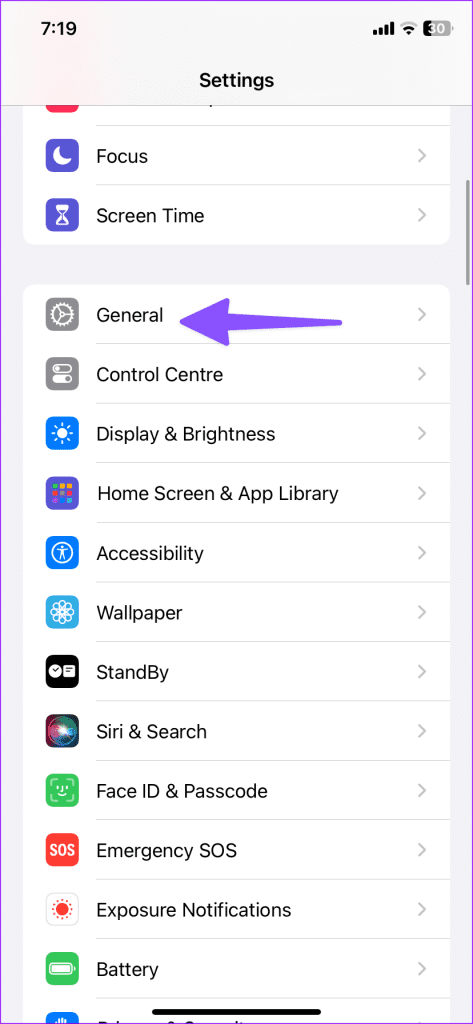
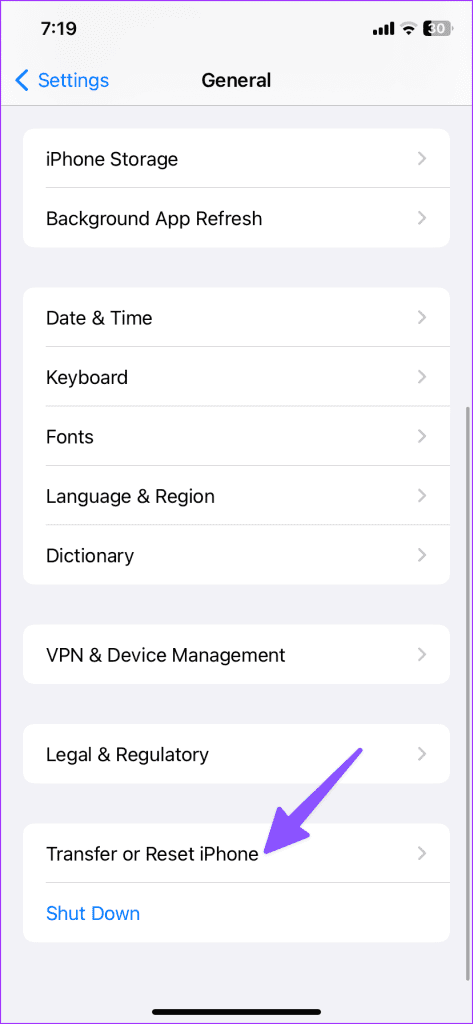
3단계: 재설정을 선택하고 네트워크 설정 재설정을 탭합니다.
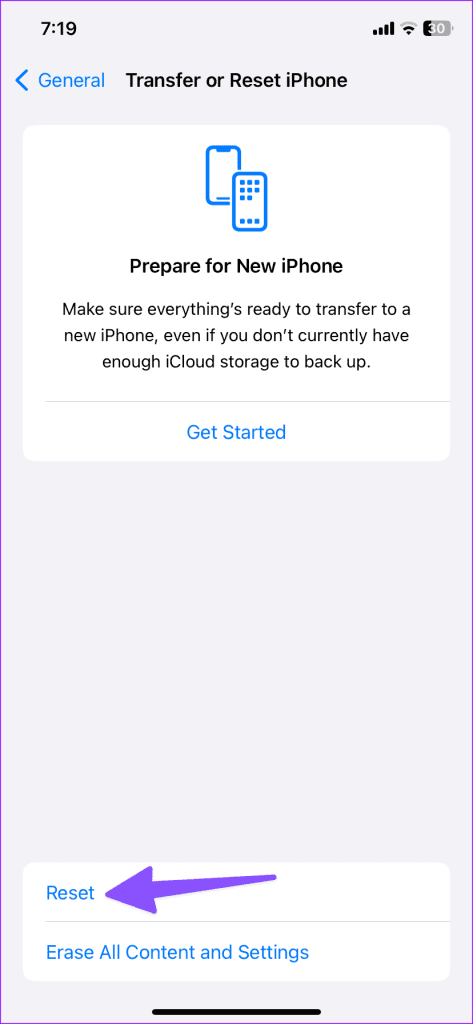
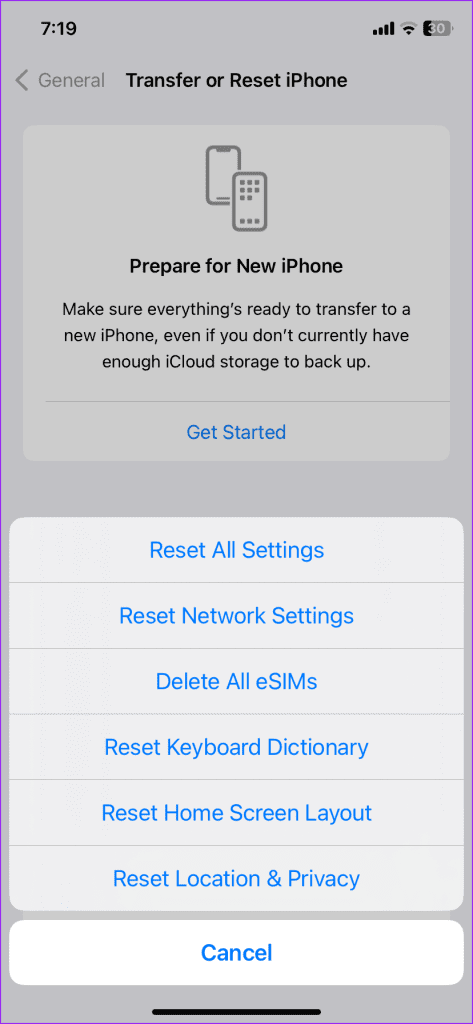
재설정이 완료되면 iPhone이 자동으로 재부팅된 다음 기본 네트워크 값으로 로드됩니다. 이제 테스트 통화를 수행하여 iPhone 통화가 끊어지는지 확인하세요.
이름에서 알 수 있듯이 이 옵션은 iPhone의 모든 설정을 재설정합니다. iPhone의 셀룰러 기능과 일부 충돌을 일으킨 최근 iOS 업데이트의 자동 재정의를 포함하여 모든 사용자 정의 설정이 지워집니다.
1단계: 설정 > 일반 > iPhone 전송 또는 재설정으로 이동합니다.
2단계: 재설정을 누르고 모든 설정 재설정을 선택합니다.
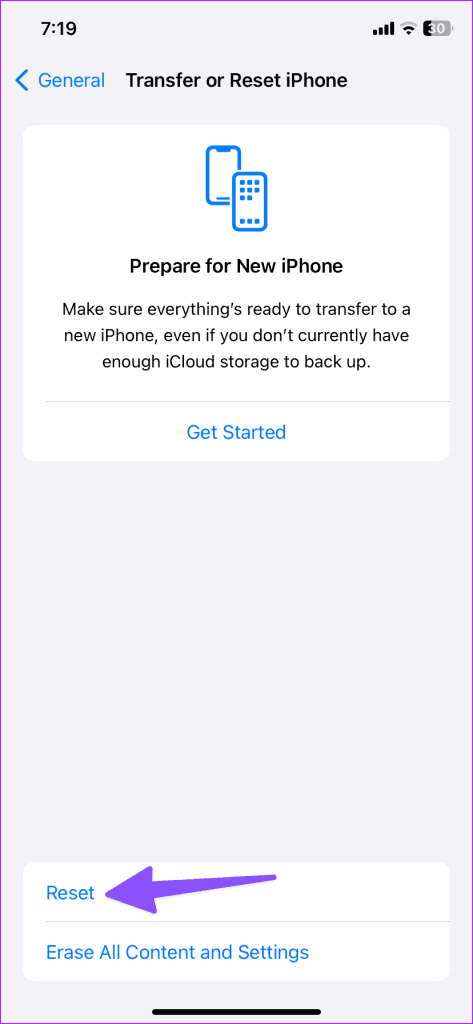
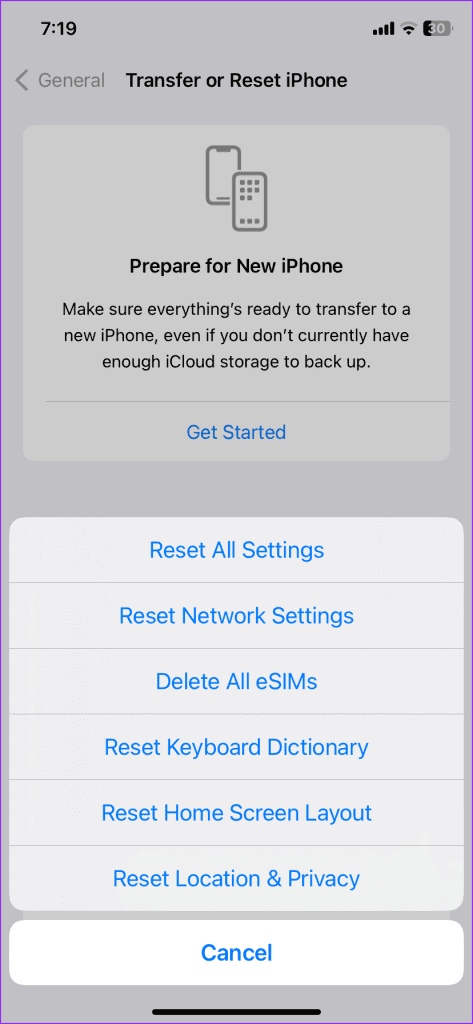
iPhone이 전화를 받지 못하는 문제는 Apple이 최근 출시한 버그가 있는 빌드 때문일 수 있습니다 . 회사는 일반적으로 OTA 업데이트를 통해 수정 사항을 신속하게 보냅니다. 최신 업데이트를 다운로드하려면 설정 > 일반 > 소프트웨어 업데이트로 이동하여 최신 iOS 업데이트를 설치하세요.
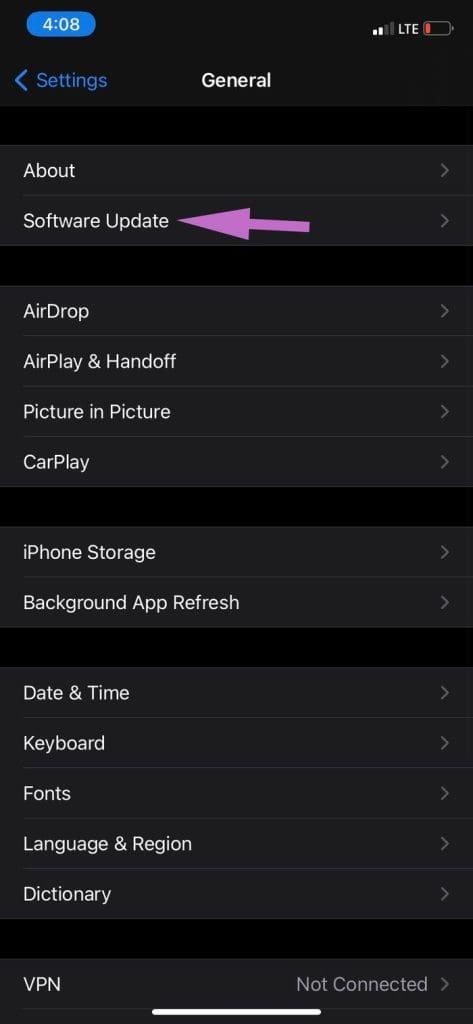
위의 방법을 사용하면 iPhone의 통화 문제를 쉽게 해결할 수 있습니다. 여전히 전화를 받지 못하는 경우 가까운 Apple Store에 예약을 예약하세요. 수리를 위해 휴대폰을 맡기기 전에 iPhone 전체를 백업하는 것을 잊지 마세요. 어떤 방법으로 문제를 해결했나요? 아래 댓글 섹션에서 소리를 끄세요.
이 튜토리얼을 통해 Apple 아이패드에서 SIM 카드를 액세스하는 방법을 배워보세요.
이 포스트에서는 애플 아이폰에서 지도 내비게이션 및 GPS 기능이 제대로 작동하지 않는 문제를 해결하는 방법을 다룹니다.
App Store 및 iTunes에서 계정이 비활성화되었을 때 어떻게 해야 할까요? 이 글에서는 5가지 효과적인 해결 방법과 예방 팁을 제공합니다.
iPhone 또는 iPad에서 카메라 앱이 사라졌나요? 누락된 카메라 아이콘을 복구하는 5가지 실용적인 해결 방법을 확인하세요. 스크린 타임 설정, 홈 화면 검색, 폴더 확인 등 다양한 방법을 소개합니다.
비밀번호를 잊어버렸을 때 Notes를 잠금 해제하고 싶으십니까? Mac과 iPhone에서 빠르고 효과적으로 이 작업을 수행하는 방법은 다음과 같습니다.
Mac에서 "iTunes가 서버의 ID를 확인할 수 없습니다" 오류가 발생합니까? 이 글은 문제 해결을 위한 유용한 팁을 제공하여 귀하의 iTunes 사용을 도와줄 것입니다.
iPhone에서 사진처럼 완벽한 인물 사진을 만들기 위해 배경을 흐리게 하는 방법이 궁금하신가요? 다양한 팁과 기법으로 훌륭한 인물 사진을 쉽게 촬영할 수 있습니다.
iOS 날씨 앱은 iOS 16 출시와 함께 대대적인 개편을 거쳤습니다. 배터리 소모 문제의 해결책을 제공합니다.
Apple iPhone 또는 iPad에서 Twitter 계정을 추가 및 삭제하는 방법을 보여주는 자습서입니다.
이 튜토리얼에서는 Apple iPad를 프로젝터에 연결하기 위한 다양한 최상의 옵션을 보여줍니다.







